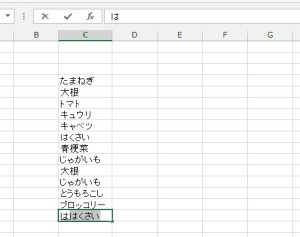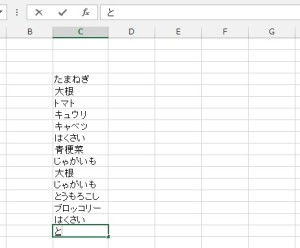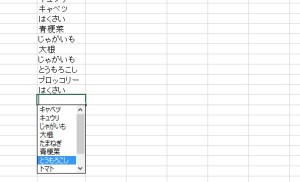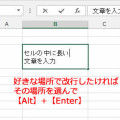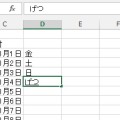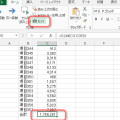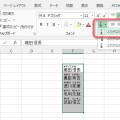05/ 08
ドロップダウンリストで楽々入力(Excel)
エクセルの自動補完入力はとっても便利
エクセルには入力を楽にするための補助機能がいろいろと付いています。同じ列の連続したセルに入っているデータがあると、最初の文字を1〜2つ入力するだけで以前入力したデータの候補が表示されたりするのはよくご存じかと思います。ただ同じような名前のデータが多いと相違点まで文字を打たないと候補はでません。こんなときでもすぐに候補を表示させる方法があります。
『は』と1文字打つだけで『はくさい』と表示されるので、後は『Enter』キーを押せば入力完了です。これはまったく便利な機能ですよね。ところが・・・
候補が複数あると
『と』で始まるデータは『トマト』と『とうもろこし』の2つあるため『とま』と2文字目まで入力しないと候補は絞り込めないため、自動で補完はされません。
こんなに短い場合はそれほど気になりませんが、『トマトと牛肉のカレーソース煮込み』と『トマトと牛肉のカレーソース焼き』となると(料理の名称はフィクションです)、ほとんど最後まで打たないと候補がでません。これではせっかくの機能が役に立たなくなってしまいます。さあ、どうしましょう。
ドロップダウンリストで楽々入力
実はあまりに簡単で説明するのもばかばかしいくらいです。何も打たないでいきなり『Alt』キーと『↓』キーを同時に押してみてください。すべての候補が表示されますから、その中から選べば良いのです。こんなぐあいです。
今日は単純すぎて説明がこれだけです。えっ、簡単すぎるって怒らないでください。簡単なのはいいことなのですから(笑)。